用美图秀秀打造街头涂鸦风照片
http://www.itjxue.com 2015-08-05 00:16 来源:未知 点击次数:
一直很喜欢涂鸦文化,看见那些满是涂鸦的墙壁都觉得非常个性又好看,可惜周围很少能找到这样的风景。不过,如果想在涂鸦墙前“留影”也并非难事哦,今天就来跟大家分享一招,利用美图秀秀软件自己打造涂鸦风格的照片,还可以掌控涂鸦的内容,看看效果吧:

挺真实的吧?现在这块墙壁可是我自己“涂鸦”的,哈哈!看看如何操作吧:
1.打开一张图片,选择右上角的“抠图”功能。
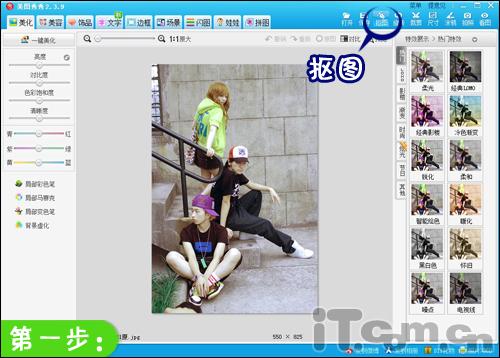
2.进入抠图编辑界面后,选方法1:自动抠图,然后单击“抠取前景笔”并用绿色笔迹涂抹需要保留的部分(即为除墙面以外的前景,为了之后还原被涂鸦覆盖的前景部分)。
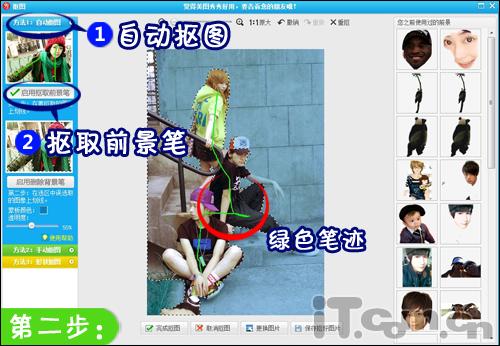
3.现在选择“删除背景笔”,用红色笔迹涂抹不需要的部分。完成后点击“保存抠好图片”,将图片保存一下,最后关掉现在的界面,回到图片原状。
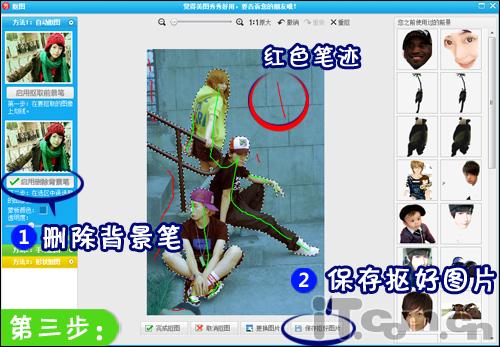
小贴士:抠图时可以交替使用“抠取前景笔”和“删除背景笔”,最后抠出想要的前景就可以了。
4.现在选择“饰品”界面里的“非主流印”功能,在右侧挑选喜欢的涂鸦饰品,并用编辑框调节适当的饰品透明度、大小和位置即可。完成后,可再继续添加。

5.完成涂鸦饰品的添加后,在画面上单击鼠标右键选择“添加一张图片”,直接打开刚才保存的前景图。
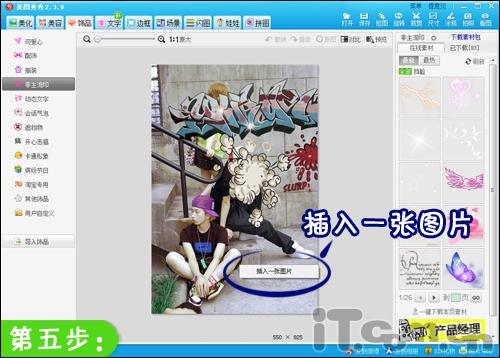
6.现在拖动框框将打开的前景图重合于原图原位置即可。
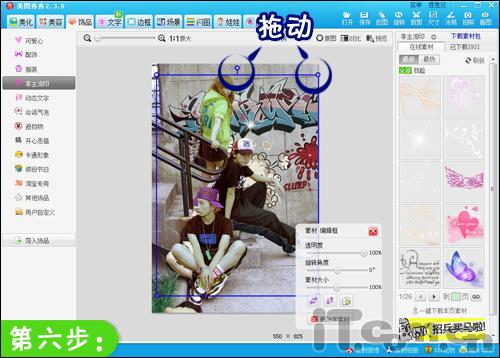
7.最后选择“美化”菜单,在右侧为照片添加一个喜欢的特效,不仅可以让照片的色泽更好看也能让涂鸦效果更贴合、逼真,我选择的是LOMO——淡雅特效。
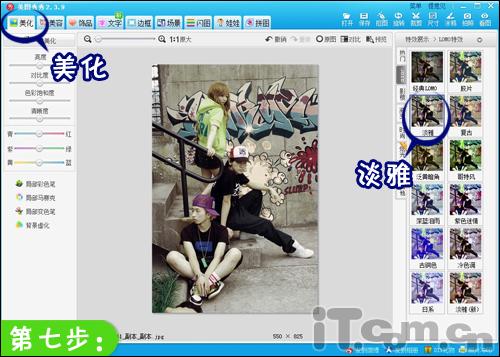
大功告成!
(责任编辑:IT教学网)
上一篇:网页图片旋转的网页特效代码